설계의 스토리를 즉시 전달할 수 있는 깔끔하고 매력적인 건축 단면 도면을 만드는 방법이 궁금하신가요?건축 시각화의 세계에서는 강력한 단면도 하나면 소음을 차단하여 입면도와 평면도로는 불가능한 방식으로 건물의 내부 생활을 드러낼 수 있습니다.
기존에는 이러한 비주얼을 구현하기 위해 외부 플러그인이나 Photoshop과 같은 툴의 포스트 프로세싱이 필요한 경우가 많았습니다.하지만 D5 렌더이제 소프트웨어 내에서 직접 멋진 단면 도면을 만들 수 있습니다. 추가 도구가 필요하지 않습니다.
🚀 주요 내용 건축 단면 도면 렌더링 마스터하기
- D5의 단면 평면 및 단면 큐브를 사용하면 정확하고 동적인 건축 단면도를 쉽게 작성할 수 있습니다.
- D5의 자산 라이브러리에서 캐릭터, 차량 및 가구를 추가하여 사실적인 컨텍스트로 섹션 렌더링을 향상시키십시오.
- 독특한 결과를 얻으려면 결합하십시오 D5의 앰비언트 오클루전 (AO) 그리고 세련되고 예술적인 룩을 위한 아웃라인 모드.
- D5의 실시간 시각화 및 사용자 지정 옵션을 통해 단면 도면의 세부 정보를 완벽하게 제어할 수 있습니다.

1.D5 렌더에서 모델 설정
최상의 단면 도면은 잘 준비된 모델에서 시작됩니다.다행스럽게도, 모델을 제대로 익힐 수 있게 되었네요. D5 렌더 아주 간단합니다.다음을 포함하여 이미 사용 중인 모든 주요 모델링 도구와 원활하게 동기화됩니다. 스케치업, 코뿔소등 다양한 기능을 통해 진행 중인 작업을 D5로 손쉽게 바로 푸시할 수 있습니다.일단 가져오면 방대한 D5 자산 라이브러리 강력한 툴킷이 손 끝에 있어 재료 적용, 조명 설정, 완벽한 환경 조성을 순식간에 도와줄 준비가 되어 있습니다.
간단한 팁: 좀 더 몰입감 있는 분위기를 연출하고 싶다면 배경 평면을 추가하여 스카이라인과 같은 원치 않는 요소를 숨기세요.이렇게 하면 시청자의 시선을 건물과 섹션 자체로 렌더링하는 데 도움이 됩니다.
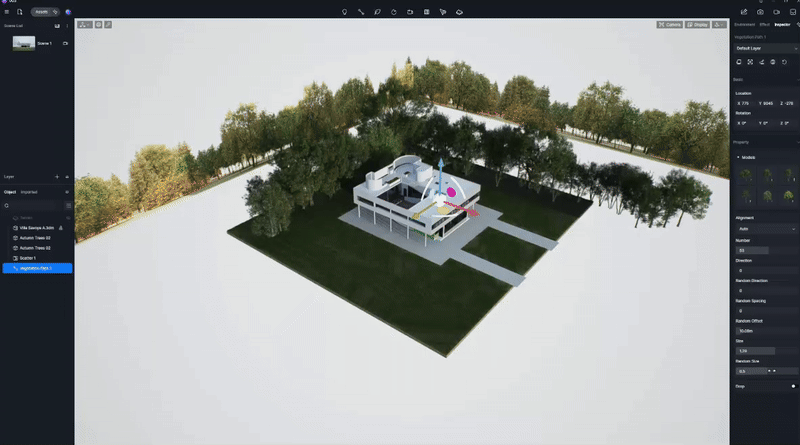
2.D5 렌더 활용 정밀도를 위한 섹션 툴
씬이 설정되었으면 이제 정확한 건축 섹션을 만드는 핵심으로 뛰어들 차례입니다.D5는 앱 내에서 바로 사용할 수 있는 전용 섹션 도구를 제공합니다.이 강력한 기능은 모델을 다듬을 수 있는 두 가지 주요 도구를 제공합니다. 단면 평면 및 섹션 큐브.

① 단면 평면: 깨끗한 2D 해부용
모델을 직관적인 그래픽 슬라이스가 필요한 경우 단면 평면이 이상적인 도구입니다.
• 스마트 스내핑: Section Plane을 활성화하기만 하면 모델의 표면에 자동으로 맞춰집니다. 벽, 바닥 또는 기타 구조 요소에 맞게 정렬하는 데 적합합니다.
• 사용자 지정 가능한 채우기: 채우기 옵션을 활성화하여 단색이나 사용자 지정 패턴을 횡단면에 추가합니다.이를 통해 평면도 및 입면도와 같은 기술 도면의 가독성이 크게 향상됩니다.
• 라이팅 리얼리즘: “조명 영향”을 활성화하는 것을 잊지 마세요. 이 미묘하지만 중요한 설정은 섹션 컷에 자연스러운 조명을 만들어 다이어그램을 더욱 통합적이고 사실적으로 보이게 합니다.
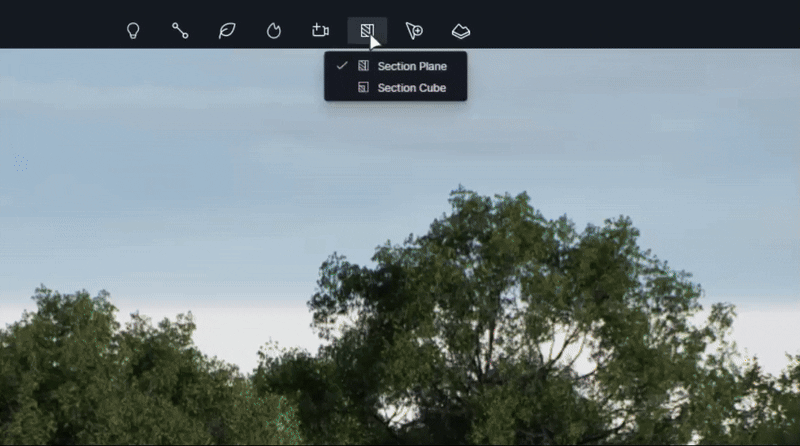
② 섹션 큐브: 역동적인 3D 탐색용
공간 관계를 좀 더 자세히 분석하려면 섹션 큐브로 이동하십시오.
정확한 배치: 큐브를 쉽게 배치하고 크기를 조정하여 특정 건물 영역을 분리할 수 있습니다.계단, 방 배치 또는 순환 경로와 같은 주요 공간에 집중하세요.
다양한 관점: 건물 전체에 단면 큐브를 여러 개 배치하여 외부 형태와 내부 기능을 모두 보여주는 포괄적인 컷어웨이 뷰를 만드세요.
다이나믹 조정: 감사합니다 D5 렌더고유의 실시간 시각화를 통해 각 섹션 큐브의 위치와 치수를 즉시 미세 조정할 수 있습니다.이를 통해 뷰를 즉시 조정하여 강조하려는 특정 아키텍처 특징을 강조할 수 있으므로 프로세스 전반에 걸쳐 정밀도와 유연성이 보장됩니다.
이를 통해 외부 형태와 정교한 내부 배치 모두에 대한 전체 스토리를 전달하는 강력한 단일 건축 단면 렌더를 작성할 수 있습니다.

에서 섹션 큐브를 사용하는 단계 시연 D5 렌더
건축 섹션에 생기를 불어넣다
섹션 렌더를 설정했으면 이제 생기를 불어넣을 차례입니다. D5 렌더의 강력한 자산 라이브러리를 사용하면 이 작업을 매우 쉽게 수행할 수 있습니다.
로 이동 D5의 자산 라이브러리 그리고” 를 사용하세요양식화” 모델 범주에 속하는 자산.여기서는 다양한 비주얼 스타일에 완벽하게 통합되도록 설계된 엄선된 캐릭터, 차량, 가구 및 식물을 확인할 수 있습니다.
이러한 모델을 컷어웨이 뷰에 배치하면 컨텍스트, 규모 및 공감할 수 있는 사실감이 즉시 추가됩니다. sh
공간이 정확히 어떻게 사용되는지를 알고 있기 때문입니다.예를 들어 단면 렌더링의 컷아웃 영역에 캐릭터와 차량을 배치하면 컨텍스트와 크기가 제공되어 시각화가 더욱 사실적으로 느껴집니다.
이 단계는 설계의 실제 기능과 분위기를 보여 주어 시각화가 사실적일 뿐만 아니라 사람이 사는 것처럼 보이게 하는 데 매우 유용합니다.

캐릭터 애셋 배치 D5 렌더 사실감 향상을 위해
고급 단면도: 독특한 결과를 위한 블렌딩 기법
건축 섹션을 좀 더 스타일리시하거나 예술적인 느낌을 원하는 사람들을 위해 D5 렌더 여러 옵션을 제공합니다.
① 활성화 D5의 앰비언트 오클루전 (AO): 이 기능은 오목한 부분의 어둠을 강화하여 실내 공간에 깊이와 입체감을 부여합니다.AO 반경을 미세 조정하여 특정 영역에 드리워지는 그림자의 양을 조정하여 렌더링을 더욱 세련되고 전문적으로 보이게 할 수 있습니다.
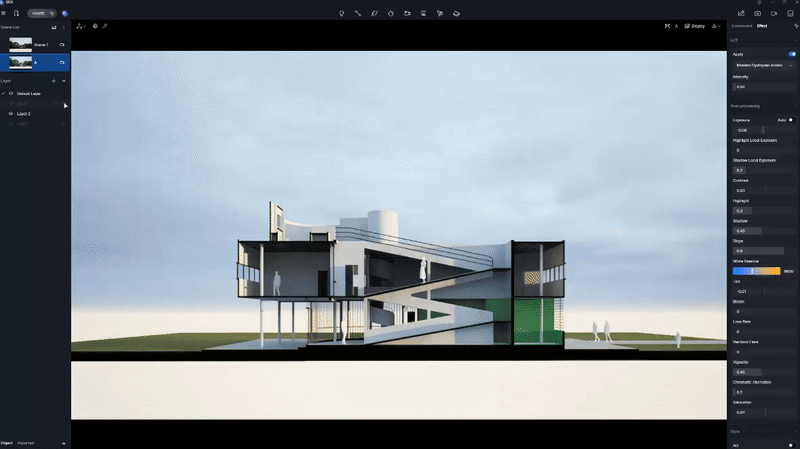
조정 중 아오 에서 설정 D5 렌더 향상된 깊이를 위해
② 아웃라인 모드 마스터하기: 구조물을 돋보이게 하는 선명한 그래픽 룩을 연출하려면 아웃라인 모드를 켜세요.흰색 배경과 굵은 검은색 외곽선을 함께 사용하고 효과를 극대화하려면 내부 윤곽선을 조정하고 바깥쪽 선 너비를 최대로 늘려야 한다는 점을 잊지 마세요.
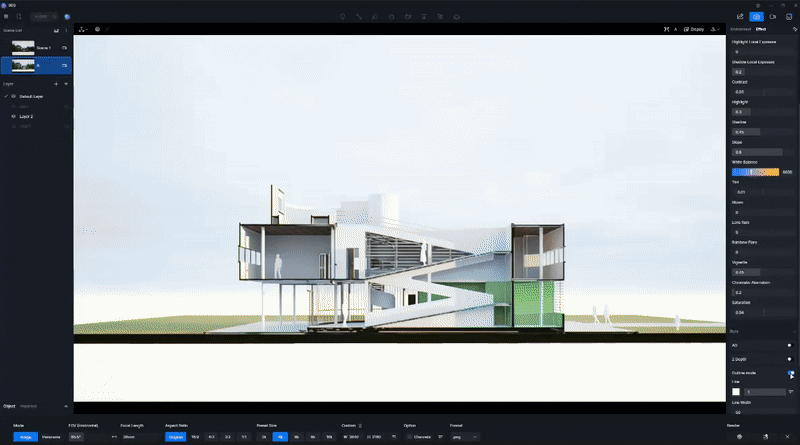
에서 아웃라인 모드 조정 D5 렌더 더 선명한 섹션 비주얼을 위해
③ 커스텀 룩을 위한 레이어: 스타일을 조합하면 진정한 마법이 펼쳐집니다.깔끔한 윤곽선, 심도를 높여주는 AO, 사실적인 베이스 등 별도의 패스를 내보내고 포스트 프로덕션에서 레이어링하세요.이 워크플로우를 통해 무한한 가능성이 열리므로 프레젠테이션에 적합하고 사용자 지정 주석이 포함된 독특하고 전문적인 다이어그램을 만들 수 있습니다.

여러 예술적 효과가 겹쳐집니다. D5 렌더 레이어드하고 스타일리시한 룩에 적합
결론: D5 렌더로 섹션 드로잉 마스터링
와 D5 렌더, 멋진 건축 단면 도면을 만드는 것이 그 어느 때보다 쉬워졌습니다.정밀함, 역동적인 관점, 사실감 등 원하는 것이 무엇이든 간편하게 사용할 수 있는 도구를 사용하여 디자인을 진정으로 강조하는 시각적 요소를 만들 수 있습니다.외부 플러그인이 필요 없으며 원활하고 빠른 워크플로우만 있으면 됩니다.
건축 렌더링을 향상시킬 준비가 되셨나요? 지금 바로 이 팁으로 실험해 보세요. 이전과는 전혀 다른 방식으로 단면 도면이 살아나는 것을 지켜보십시오.

더 많은 건축 렌더링 팁을 보려면 계속 읽어보세요
D5 렌더에서 사실적인 비 배경을 만드는 방법은 무엇입니까?
2025년 D5 렌더를 사용한 포토리얼리스틱 렌더링의 5가지 비밀
시각적 프레젠테이션으로 고객을 확보하고 싶으신가요?이 4D5 렌더 프로 팁을 사용해 보세요
건축가를 위한 AI 인핸서: AI 기반 정밀도로 렌더링 품질 향상
에 관한 자주 묻는 질문 건축 단면 도면 렌더링 마스터하기
Q: 3D 건축 단면도를 생성하는 가장 쉬운 방법은 무엇입니까?
D5 렌더의 Section Cube 도구를 사용하면 건축 모델을 동적으로 3D 탐색할 수 있습니다.큐브를 실시간으로 조정하여 특정 건물 영역에 초점을 맞출 수 있으므로 내부 및 외부 관계를 모두 보여주는 포괄적인 3D 컷어웨이를 제공할 수 있습니다.
Q: 단면 도면을 더 사실적이고 몰입감 있게 만들려면 어떻게 해야 합니까?
D5 렌더의 방대한 자산 라이브러리를 사용하면 양식화된 캐릭터, 차량 및 가구를 섹션 렌더링에 직접 추가할 수 있습니다.이러한 요소는 설계에 생동감, 컨텍스트 및 규모를 부여하여 단면도를 보다 공감하고 몰입감 있게 만듭니다.
Q: 작업하면서 단면 도면을 실시간으로 조정할 수 있습니까?
네, D5 렌더 단면 평면 및 단면 큐브 도구 모두에 대한 실시간 조정을 제공합니다.컷의 배치와 크기를 즉시 미세 조정할 수 있으므로 설계 프로세스 중에 빠르게 수정하고 유연성을 높일 수 있습니다.
Q: 단면 도면에 깊이와 치수를 추가하려면 어떻게 해야 합니까?
D5 렌더의 앰비언트 오클루전 (아오) 기능은 단면 도면의 오목한 부분을 어둡게 하여 깊이를 높입니다.이렇게 하면 더욱 세련되고 전문적인 느낌을 주고 건축 렌더링에 사실감을 더할 수 있습니다.
Q: 단면 도면의 주요 영역을 강조하는 가장 좋은 방법은 무엇입니까?
와 D5 렌더, 섹션 큐브를 사용하여 계단이나 룸 레이아웃과 같은 특정 건축 기능에 초점을 맞출 수 있습니다.이러한 큐브를 실시간으로 배치하고 크기를 조정할 수 있으므로 설계에서 중요한 요소를 강조할 수 있습니다.
Q: 세련된 그래픽 단면도를 만들려면 어떻게 해야 합니까?
D5 렌더의 아웃라인 모드를 사용하면 선명하고 그래픽적인 단면 드로잉을 만들 수 있습니다.내부 및 외부 윤곽을 조정하여 건축 단면을 돋보이게 하는 데 적합한 대담하고 대비가 높은 시각적 효과를 얻을 수 있습니다.















%20(1).png)
.png)

.png)







































.png)





















.png)















%201.gif)








